Excel 数値と文字列を同時に表示するには?

セルに入力した数値データや日付データ、時刻データは、表示形式を設定することで、セル内のデータの値を変えずに見た目のみを変えることができます。覚えておくと便利なデータの装飾方法について詳しく学習しましょう。
Excel2021/Excel2019/Excel2016

数値と文字列を同時に表示するには?

数値の書式記号 ユーザー定義
セルに入力した数値データに、単位など特定の文字列を一緒に表示したい場合には、ユーザー定義の表示形式 を使います。
数値の書式記号 を使ってユーザー定義の表示形式を作成し、次のような表に入力した数値データの末尾に「冊」という単位を付けて、さらに3桁で区切る書式で表示してみましょう。
■操作方法は下記のとおりです。
1.表示形式を設定する数値が入力されたセル([D4]セルから[F15]セル)を範囲選択します。
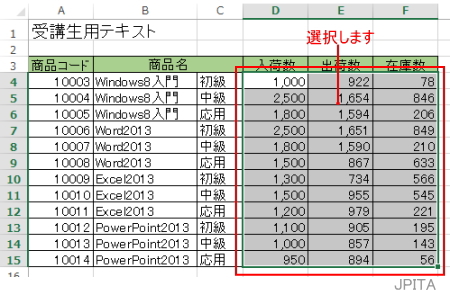
2.[ホーム]タブ→[数値]右下の↘ボタンをクリックします。

[セルの書式設定]ダイアログボックスが表示されます。
3.[表示形式]タブをクリックし、[分類]項目の「ユーザー定義」を選択します。
4.[種類]項目のテキストボックスに「#,##"冊"」と入力し、[OK]ボタンをクリックします。
※書式記号は必ず日本語入力をOFFにして入力しましょう。
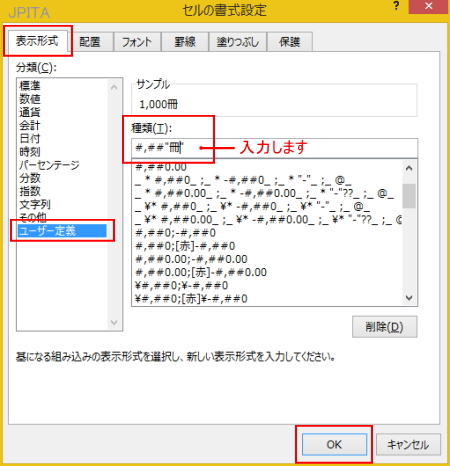
《操作結果》
選択したセル範囲の数値の末尾に「冊」と付加されて、3桁ごとに「,(桁区切り)」で区切って表示されます。
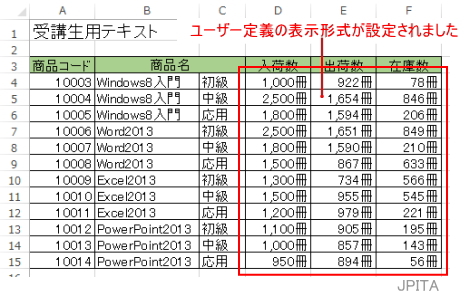
※セル内のデータは元の数値のみが格納されているので、このセルの値は計算項目で利用することができます。
■関連ページ